Десет последователни решения на проблема.
"Когато Джобс не беше като това," - първата фраза, която идва на ум, когато един час се опитва да съживи замразените приложения сиви икона изтегляне от магазина App Store.
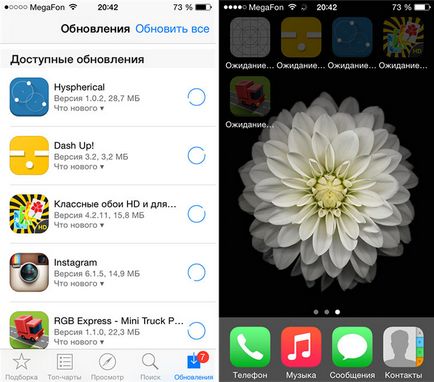
Забележка: За да се реши проблемът "сиви очаквания икони" и грешки при изтеглянето на приложения от App Store се препоръчва да се извърши всички стъпки в завой. По всяко време може да се тегли давай напред и необходимостта от прилагане на следващите стъпки, описани в това ръководство, ще изчезне.
Стъпка 1: Проверка на връзката с интернет
Причината, поради която молбата не може да бъде изтеглен или актуализирана може да бъде банална липса на интернет трафик или проблем в работната среда да има безжична мрежа Wi-Fi. Икона работи Wi-Fi, 3G или LTE няма нищо, казва.
Решение: Отворете браузъра Safari и да стигнете до всяка уеб страница. Ако комуникацията е добре - нека да преминем нататък.
Етап 2: Спри натоварване
Застанал сива икона пребивава в състояние на "В очакване" или "Зареждане" за дълго време - има причина да се спре изтеглянето.
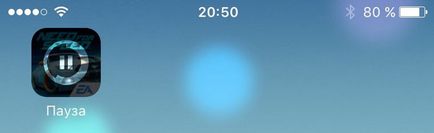
Решение: Tapnite икона, като по този начин спирането на товара. Re-кран може да бъде решение на проблемите и приложението ще започне да се изтегля.
Стъпка 3. Изключете режима на въздуха
Възобновяване на сваляне и можете да опитате да използвате режим кратък преход "Самолет".
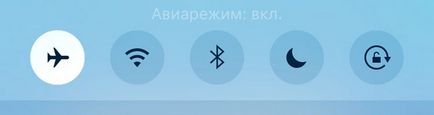
Решение: На вашия Springboard екран, следвайте купищата отдолу-нагоре и кликнете върху изображението на самолет. Изчакайте няколко секунди и да изключите режима на повторение икона tapom.
Стъпка 4. Извадете преинсталация приложение
За да ви помогне в тази ситуация може да завърши отстраняване на приложението (ако е възможно) с допълнително преинсталиране.
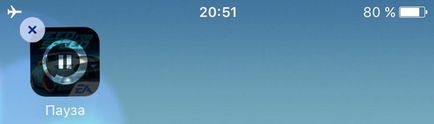
Решение: Дръжте пръста си върху иконата "проблем" и изчакайте режим на редактиране (разклащане икони). Tapnite за да се яви в Икони Кръстове и премахване на заявлението. Отворете App Store и повторно инсталиране.
Етап 5. паралелен монтаж на втория прилагането
Bootable и да се установи връзка с App Store, можете да използвате, за да изтеглите всички допълнителни приложения.
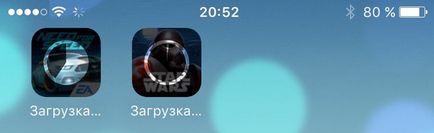
Решение: В App Store, за да изтеглите всяка молба-срещнали. След като се започне изтеглянето, заявление може автоматично да продължите с инсталацията.
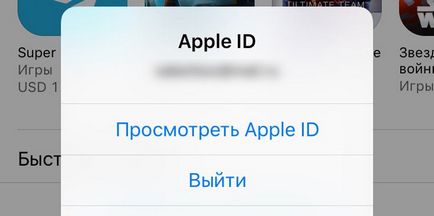
Решение: Отворете магазина App Store приложение на IOS-устройство и отидете в раздела за избор. Tapnite име на профила си и в отворилия се прозорец щракнете върху Изход. На същата страница отново да влезете в профила си и да качите приложението.
Етап 7. ЗИ-devaysa рестартиране
Като друг вариант за лечение, остаряла и застой на товара на "сивата" приложения можете да прибягват до устройството се рестартира.
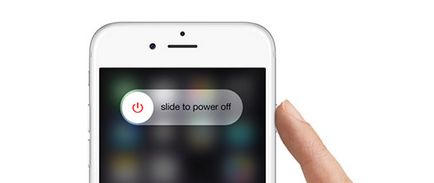
Решение: Дръжте натиснат бутона за захранване и изключете устройството. След рестартиране на приложението може автоматично да стартирате инсталацията. Освен това, използването твърд проучване: в рамките на няколко секунди, фиксирано захранване и вътрешни бутони.
Стъпка 8: Брой Sync с Mac / PC
Ако никой от горните точки не ми помогна, но прилагането все още отказва да зареди (ако вече не е възможно да се прекрати всяка инсталация или да го изтриете), е необходимо да се синхронизира с качи стационарни версия.
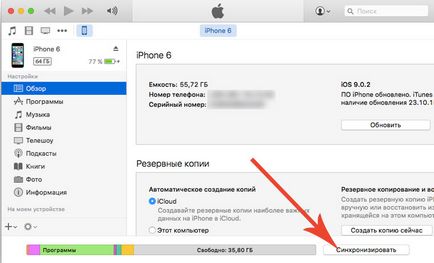
Стъпка 9. Пълен нулиране
Подновяване на процеса на кандидатстване натоварване може да бъде кардинал, след като е направена пълна нулиране.
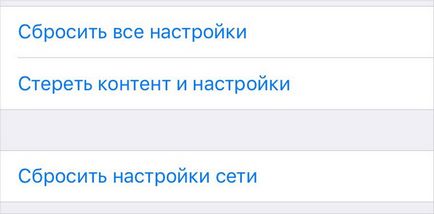
Решение: Започнете с малко и да нулирате настройките на мрежата. Отидете в Настройки - Reset - Reset на мрежовите настройки. Ако това не стане, се пригответе за пълен върнете всички настройки. Преди да продължите, да направите резервно копие на IOS-устройството. Отидете в Настройки - Общи - Reset - Връщане на всички настройки.
Стъпка 10 влиза в режим DFU
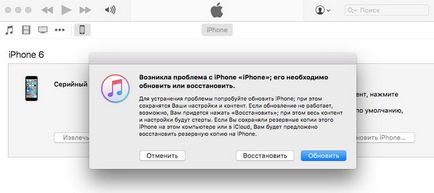
Решение: Свържете вашето устройство към компютъра. Стартиране качи. Задръжте натиснат бутона за захранване и веднага Home. Задръжте за 10 секунди. Устройството ще се рестартира. Продължете да държите двата бутона докато се появи логото на Apple. В момента, когато на екрана се показва бяла ябълка, освободете бутона за включване и задръжте клавиша за дома, докато логото качи с кабела, свързан. След като качи пише, че IOS устройството е в режим на възстановяване от режим DFU може да бъде прекратен. Задръжте за захранване и Home ключ едновременно и задръжте за 10 секунди, преди устройството да се рестартира.
Искам да знам всичко за Apple: Facebook. VKontakte и Телеграма
Бихте ли искали да получавате новините ни на Apple? Да | не
В Европа отвори предварителната поръчка на Apple TV и Ipad 4 Pro
Ден параноична. заговор теория, която се оказа вярно
република
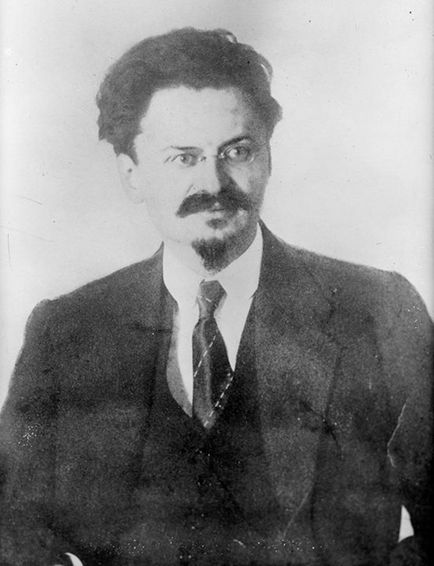
- последните дни на Министерството на външните работи и на Министерството на финансите в сградата на Генералния щаб - на ..
Държавният музей Ермитаж. Държавният музей Ермитаж. Официална страница.
- В последните дни на Министерството на външните работи и на Министерството на финансите в сградата на Генералния щаб -
В първото правителство на болшевишката Лев Давидович Троцки в вървеше, както се изрази той, "абсолютно ненужно" пост на народен комисар на външните работи.

Свързани статии
